Smarta enheter är tidsbesparare och ger användaren mer kontroll. Det är därför vettigt att de flesta campusstudenter skulle vilja använda smarta enheter för att förbättra sin sovsalupplevelse. Tyvärr gör de flesta institutioner det svårt för studenter att ansluta smarta enheter som smarta pluggar och glödlampor till sovsal Wi-Fi.
Vi kommer att titta på hur du kan ansluta en smart livlampa till sovsalen Wi-Fi så att du kan kontrollera ditt bostadsutrymme helt på campus. Vi kommer också att diskutera varför vissa campusnätverk förnekar tillgång till smarta enheter och vad du kan göra för att komma runt detta.
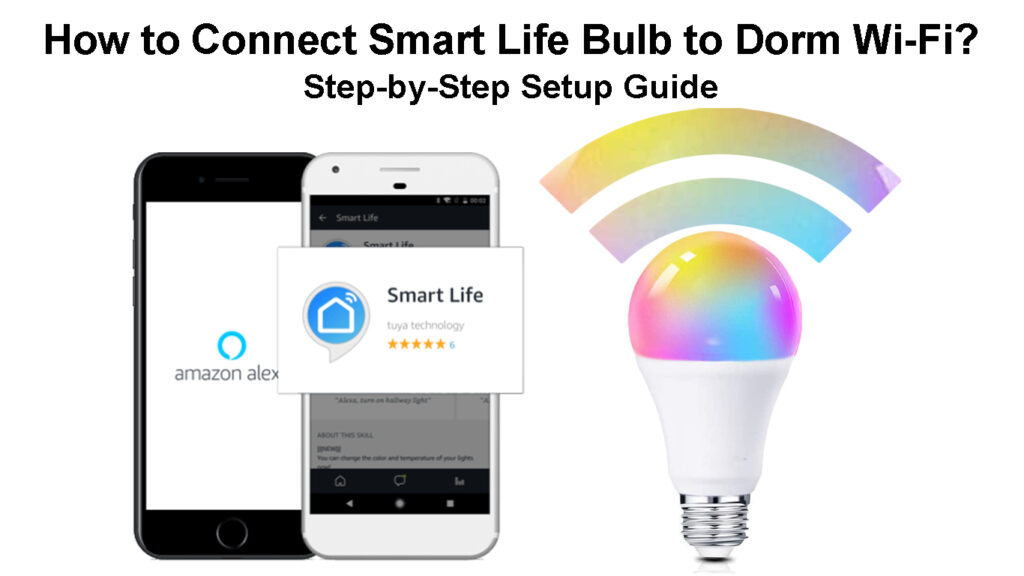
Ansluter smart livlampa till sovsal Wi-Fi
Följande procedur gäller alla Wi-Fi-nätverk , inklusive sovsal Wi-Fi. Du bör först prova den här proceduren, och om den misslyckas kan du fortsätta till de föreslagna förbikopplingsmetoderna för att säkerställa att glödlampan ansluter till sovsal Wi-Fi-nätverket.
Standardanslutningsförfarandet för att ansluta smarta livslampor till Wi-Fi är som följer:
- När du har lampan och är i sovsalen ska du ansluta till det tillgängliga 2.4 GHz Wi-Fi-nätverket och ladda ner Smart Life-appen från App Store ellerGoogle Play , beroende på ditt telefoner OS.

- Starta appen och tryck är överens om att acceptera användaravtalet och sekretesspolicyn.
- Tryck sedan på Register för att skapa ett nytt konto eller tryck på Logga in med ett befintligt konto om du redan har registrerat ett konto med Smart Life.
- Förutsatt att du tappade register, ange din e -postadress eller telefonnummer.
- Tryck sedan på alternativet Get Verification för att gå vidare till nästa fönster.
- Vänta med att få en verifieringskod via e -post eller textmeddelande. Hur du får koden bestäms av vilken kontaktinformation du angav i II ovan.
- När du har fått koden anger du den i tillgängliga spår och appen fortsätter till ett nytt fönster som uppmanar dig att skapa ett lösenord.
- Kom ihåg att följa de givna lösenordsriktlinjerna, dvs., med ett lösenord med 6 till 20 tecken som består av bokstäver och siffror och tryck sedan på gjort.
- Tryck på Lägg till enhet och välj om du vill lägga till glödlampan manuellt eller automatiskt.
Introduktion av Smart Life -appen
Lägga till glödlampan automatiskt
Innan du fortsätter vidare, se till att dina telefoner Bluetooth är påslagen och platstjänsterna är aktiverade. När appen ber om tillåtelse att komma åt din plats, låt den göra det.
Appen söker sedan automatiskt efter närliggande smarta livsenheter, vilket säkerställer att glödlampan är i parningsläge.
Du kan få glödlampan i parningsläge genom att återställa den. Återställningsproceduren innebär att du stänger av glödlampan och på tre gånger, dvs på-av-på-på-på-på-på-på-på, medan du väntar minst två sekunder mellan varje växlingsintervall.
Du vet att det är i parningsläge när det börjar blinka eller pulserande. När glödlampan pulseras kan du trycka på bekräftar att ljuset har blinkat
Du kan också trycka på Apps QR -kodskannerikonen och skanna QR -koden på glödlamporna för att automatiskt ansluta glödlampan till appen. QR -skannerikonen är i det övre högra hörnet av appen.
Lägga till glödlampan manuellt
Du kan också lägga till glödlampan till appen manuellt med
- Tappning Lägg till enhet eller ikonen i det övre högra hörnet på appens hemskärm.
- Tryck sedan på belysning under Lägg till manuellt så att appen kan visa alla kompatibla glödlampor.
- Välj din ljuskälltyp, oavsett om BLE Wi-Fi eller bara en Wi-Fi-ljuskälla. Om du valde wi-fi ble, fortsätt till nästa steg. Om du valde Wi-Fi , hoppa över de nästa två stegen.
- Se till att glödlampan är i parningsläge och tryck sedan på att bekräfta att indikatorn blinkar eller andas snabbt.
- Välj status för belysningsbeteendet, IE, blinkar snabbt eller långsamt.
- Det aktuella fönstret visar ett meddelande som riktar dig att välja ett 2,4 GHz -nätverk och ange lösenordet. Om du redan var på ett 2,4 GHz-nätverk, tryck på rutan Märkt lösenord och ange dina nätverk Wi-Fi-lösenord.
Obs: Om du var på ett Wi-Fi-band bortsett från ett 2,4 GHz-band, tryck på () -symbolen bredvid Wi-Fi SSID (på höger sida). Detta kommer att leda dig till dina telefoner Wi-Fi-inställningar, där du kan växla till ett 2,4 GHz-nätverk.
- När du anger lösenordet, tryck på Nästa och vänta på att appen och glödlampan ansluter.
- När den är klar kommer glödlampan att sluta blinka, och ett meddelande som meddelar dig att anslutningen är klar kommer att visas på skärmen.
- Du kan knacka på blyertsikonen på toppen av skärmen för att byta namn på den smarta glödlampan som du vill, sedan knacka på spara.
- Slutligen, klicka på DEE för att avsluta den manuella installationsprocessen.
Ansluta en smart livlampa till Wi-Fi via Smart Life-appen
Varför kommer inte min smarta livslampa anslutet till sovsal Wi-Fi?
Om ovanstående procedur inte lyckas upprätta en anslutning mellan din telefon och din glödlampa, överväga att försöka försöka ovanstående procedur innan du försöker felsöka åtgärder.
Om du är säker på att glödlampan borde ha anslutit sig till sovsalarna Wi-Fi men inte gjorde det, kan sovsalarna vara problemet. De flesta institution Wi-Fi-nätverk kräver att användare loggar in med sitt e-postmeddelande och användarnamn.
Det utgör ett problem för smarta enheter eftersom de inte kan komma åt gränssnittet (Captive Portal) som underlättar att komma in i användarnamnet/e -postmeddelandet och lösenordet. Eduroam är ett sådant nätverk. Om detta är dina institutioner Wi-Fi, fortsätt till nästa avsnitt för de åtgärder du kan vidta.
I betoning är smarta enheter kompatibla med WEP/WPA/WPA2-PSK-säkerhetsprotokoll och kan inte ansluta till WPA-Enterprise eller öppna/osäkrade Wi-Fi-nätverk .
Rekommenderad läsning:
- Hur ansluter jag min Acurite väderstation till Wi-Fi? (Acurite Weather Station Wi-Fi Setup)
- Hur ansluter jag Telefunken TV till Wi-Fi? (Steg-för-steg guide)
- Hur ansluter jag Global Media Box till Wi-Fi? (Global Media Box Setup Instruktioner)
Vissa institutioner registrerar också MAC-adresserna för studentersenheter så att de kan ansluta till sovsal Wi-Fi utan att ange ett lösenord. Om du skulle ansluta en smart glödlampa till ett sådant nätverk ber den om ett lösenord och förnekar dig åtkomst eftersom IT -avdelningen inte har registrerat glödlamporna MAC.
Sådana metoder är avsedda att reglera vilka enheter som elever kan ansluta till skolorna Wi-Fi; IoT -enheter är ofta inte tillåtna.
Sammanfattningsvis konfigureras offentliga Wi-Fi-nätverk i institutioner så att det är svårt att ansluta smarta enheter till dem, men det är inte helt omöjligt. Nedan följer några lösningar som kan hjälpa dig att ansluta den smarta lampan till dina sovsalar Wi-Fi.
Ansluta smart glödlampa till sovsalar wi -fi - lösningar
Du kan göra några saker för att bevilja smarta enheter, som Smart Life-lampan, tillgång till institutionerna Wi-Fi.
Innan du försöker något, kom ihåg att de flesta institutioner kommer att straffa dig eller till och med utvisa dig, beroende på förordningarna, om du försöker dessa förslag och fastnar. Så följ dem på din egen risk.
Om du är nära en åtkomstpunkt eller router kan du köpa en personlig router eller Wi-Fi Extender och ansluta den till skolnätverket via Ethernet . Du kan ansluta den smarta livskulan till din nya router utan problem.
Denna metod fungerar emellertid om skolan inte använder en MAC -adress för att autentisera enheter i nätverket. Om det gör det kan du prova nästa förslag.
Du kan också öppna en hotspot från en bärbar dator ansluten till sovsalarna Wi-Fi och sedan ansluta glödlampan till den bärbara datorn. Det antar att din skola gör det möjligt att bildas hotspot -nätverk när de är anslutna till deras nätverk.
Det enda juridiska eller acceptabla sättet att lägga till en smart enhet till sovsalen Wi-Fi är om någon från IT-avdelningen gör det åt dig. Vissa institutioner har också riktlinjer för hur man ansluter smarta enheter till sitt nätverk; Kontrollera därför om din gör det.
Slutsats
Att ansluta en smart glödlampa till sovsal Wi-Fi kan vara en komplicerad uppgift, och glödlampan kan till och med hamna inte fungera. Vi har sett sätt att ansluta din glödlampa till sovsal Wi-Fi men kom ihåg att dessa procedurer också kommer att riskera dig. Se därför till att du förstår dina institutioner Wi-Fi-föreskrifter innan du försöker tvinga smarta glödlampor att arbeta med sovsalarna Wi-Fi.
